Tìm hiểu cách đổi DNS 1.1.1.2 và 1.1.1.3 trên máy tính sẽ là cách làm đơn giản để người dùng chặn các mã độc trên mạng hay các nội dung người lớn, không lành mạnh, qua đó các phụ huynh cũng có thể phần nào yên tâm hơn khi cho con cái của mình tiếp xúc, truy cập mạng Internet.
DNS - hệ thống phân giải tên miền làm nhiệm vụ chuyển đổi giữa tên miền www.taimienphi.vn mà chúng ta thường dùng thành các địa chỉ dạng số như 123.30.238.26 để làm việc trên hệ thống. Với DNS mặc định có tính bảo mật kém, hệ thống sẽ không hạn chế bất cứ nội dung nào.

Hướng dẫn cách đổi DNS Cloudflare trên Win 10
Tuy nhiên, bằng cách đổi DNS 1.1.1.2 và 1.1.1.3 của Cloudflare trên máy tính, bạn có thể hạn chế các mã độc tấn công hay chặn truy cập các nội dung không lành mạnh.
Hướng dẫn cách đổi DNS 1.1.1.2 và 1.1.1.3
Bước 1: Mở công cụ Control Panel trên máy tính. Bạn nhấn Windows trên bàn phím, sau đó nhập từ khóa "Control Panel". Nhấn đúp để mở công cụ này từ danh sách kết quả.
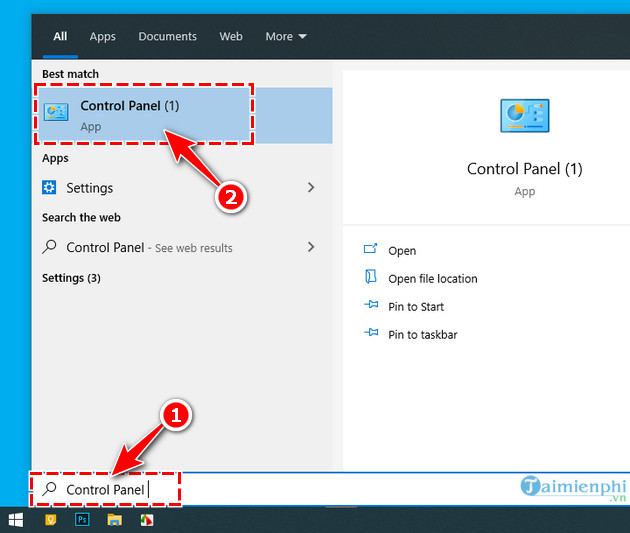
Bước 2: Trong cửa sổ Control Panel , bạn nhấn vào Network and Internet .

Bước 3: Tiếp theo, bạn chọn mục Network and Sharing Center .

Bước 4: Tại màn hình Network and Sharing Center , bạn chọn Change adapter settings trong danh sách chức năng bên trái.

Bước 5: Nhấn chuột phải vào kết nối mạng mà bạn đang sử dụng và chọn Properties .

Bước 6: Tại cửa sổ mới hiển thị, bạn nhấn vào dòng Internet Protocol Version 4 (TCP/IPv4) để chọn. Sau đó nhấn tiếp vào nút Properties bên dưới.

Bước 7: Để thực hiện cách đổi DNS 1.1.1.2 và 1.1.1.3, bạn đánh dấu vào mục Use the following DNS server addresses và nhập thông số:
Với Cloudflare DNS, chỉ chặn mã độc :
- Preferred DNS sever : 1.1.1.2
- Alternate DNS sever : 1.0.0.2
Với Cloudflare DNS, chặn mã độc và nội dung nhạy cảm :
- Preferred DNS sever : 1.1.1.3
- Alternate DNS sever : 1.0.0.3
Sau nhập xong, bạn nhấn OK để hệ thống lưu và áp dụng thiết lập mới.
https://thuthuat.taimienphi.vn/cach-doi-dns-1-1-1-2-va-1-1-1-3-tren-may-tinh-57689n.aspx
Như vậy, Taimienphi đã chia sẻ xong cho bạn cách đổi DNS 1.1.1.2 và 1.1.1.3 để chặn mã độc trên mạng hay các nội dung người lớn. Các bước thực hiện thủ thuật tương đối đơn giản, nhưng mang lại hiệu quả cao. Taimienphi khuyên bạn nên bỏ chút thời gian để thiết lập để nâng cao tính bảo mật, truy cập mạng an toàn hơn. Bên cạnh đó, dịch vụ DNS 1.1.1.1 cũng hỗ trợ việc truy cập internet, vào Facebook dễ dàng, các bạn tham khảo Cách đổi DNS 1.1.1.1 hay cách đổi DNS Windows 11 trên máy tính dễ dàng.
- Xem thêm: Cách đổi DNS Windows 11